W dzisiejszych czasach wiele osób nie interesuje się już oglądaniem filmów w kinie. Zamiast wychodzić i stać w kolejce po bilet do kina, modne jest obecnie subskrybowanie dostawców strumieniowego przesyłania filmów, takich jak Netflix. Jeśli masz wiele ulubionych filmów z serwisu Netflix, którymi chcesz się podzielić nawet podczas rozmowy wideo w aplikacjach takich jak Facetime, bardzo ważne jest, aby się tego nauczyć. jak oglądać Netflix na Facetime. Niezależnie od tego, czy chcesz zorganizować randkę filmową online, czy spotkanie z rodziną i bliskimi przyjaciółmi, możesz maksymalnie wykorzystać możliwości aplikacji Netflix i Facetime. Dowiedz się o tym procesie, zagłębiając się w każdą część tego artykułu.
Spis treści: Część 1. Czy Netflix obsługuje funkcję SharePlay?Część 2. Jak oglądać Netflix na FaceTime na iPhonie?Część 3. Jak oglądać Netflix na FaceTime na Macu?Część 4. Jak obejrzeć film na FaceTime z kimśCzęść 5. Aplikacja, w której można wspólnie oglądać filmy na FaceTimeNajczęściej zadawane pytania
Część 1. Czy Netflix obsługuje funkcję SharePlay?
Czy znasz SharePlay? Jeśli tak, prawdopodobnie zastanawiasz się, czy Netflix obsługuje funkcję SharePlay, ponieważ znacznie ułatwiłoby to oglądanie filmów (podczas rozmowy Facetime). Niestety, tak nie jest. Aplikacja Netflix nie jest kompatybilna z SharePlay, więc poleganie na niej nie zadziała. Na szczęście istnieją alternatywne i różne metody oglądania Netflix na Facetime, które użytkownicy mogą zrobić, o czym będziemy dyskutować w przyszłości.
Tak dla Twojej informacji, jeśli jesteś ciekawy, istnieją inne platformy, z których możesz łatwo korzystać z każdym za pośrednictwem połączenia Facetime, ponieważ obsługują one funkcję SharePlay. Apple Music, Hulu, Disney+, Apple TV+ i Twitch to tylko niektóre z nich.
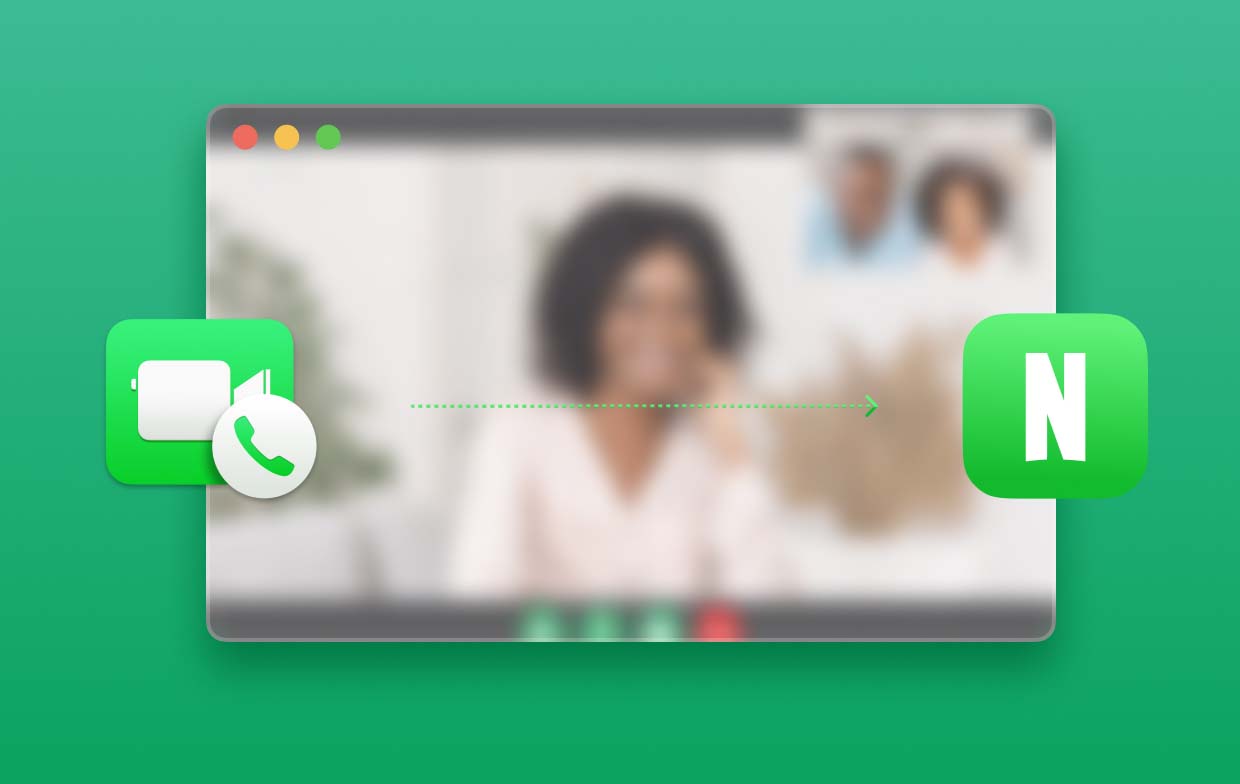
Część 2. Jak oglądać Netflix na FaceTime na iPhonie?
Jeśli jesteś użytkownikiem iPhone'a, mamy tutaj prosty samouczek, jak oglądać Netflix na Facetime za pomocą Twojego urządzenia. Możesz z łatwością udostępnić ekran, aby druga osoba biorąca udział w rozmowie mogła zobaczyć Twój ekran (podczas strumieniowego przesyłania treści z serwisu Netflix). Niezależnie od tego, czy jesteś użytkownikiem iPhone'a, czy iPada, oto czego musisz przestrzegać, aby cieszyć się wirtualnym wieczorem filmowym ze znajomymi i bliskimi za pośrednictwem swojego poręcznego urządzenia.
- Na urządzeniu z systemem iOS uruchom aplikację Facetime. Stuknij opcję „Nowy Facetime”, aby utworzyć nowe połączenie.
- Po nawiązaniu połączenia naciśnij menu „Udostępnij zawartość” i wybierz opcję „Udostępnij mój ekran”. W ciągu kilku sekund powinno rozpocząć się udostępnianie ekranu.
- Przejdź do aplikacji Netflix, a następnie otwórz preferowaną treść, którą chcesz udostępnić. Naciśnij przycisk „Odtwórz”. Kiedy druga osoba kliknie menu „Dołącz do udostępniania ekranu”, będzie mogła zobaczyć, co aktualnie znajduje się na Twoim ekranie.
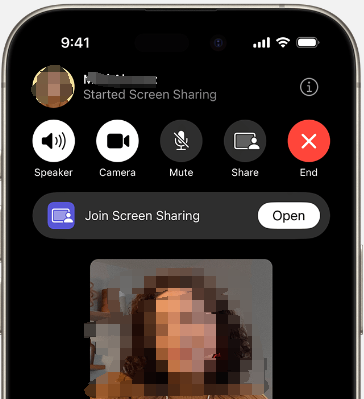
Część 3. Jak oglądać Netflix na FaceTime na Macu?
Oprócz udostępnienia szczegółowego przewodnika na temat strumieniowego przesyłania treści z serwisu Netflix podczas rozmowy Facetime za pomocą iPhone'a, jesteśmy tutaj, aby omówić alternatywę dla oglądania serwisu Netflix w Facetime, jeśli chcesz korzystać z komputera Mac. Ponieważ SharePlay nie jest kompatybilny z Netflixem, musielibyśmy zastosować inne metody.
#1. Skorzystaj z Discorda
Jedną z opcji, którą warto rozważyć, aby oglądać dowolną zawartość Netflix podczas rozmowy Facetime, jest korzystanie z Discord. To popularna aplikacja, z której najczęściej korzysta wiele osób podczas organizowania imprez. Jest obsługiwany przez wiele urządzeń – urządzenia z Androidem i iOS, komputery PC z systemem Windows i oczywiście komputery Mac. Wszystko, co musisz zrobić, to utworzyć serwer na tej platformie, aby móc rozpocznij strumieniowe przesyłanie dowolnej zawartości serwisu Netflix że lubisz. Twoi znajomi mogą dołączać i wchodzić w interakcje za pośrednictwem czatów głosowych lub tekstowych podczas transmisji strumieniowej. Rzeczywiście jest to jedna z najbardziej podstawowych i najłatwiejszych metod oglądania serwisu Netflix ze znajomymi na komputerze Mac.
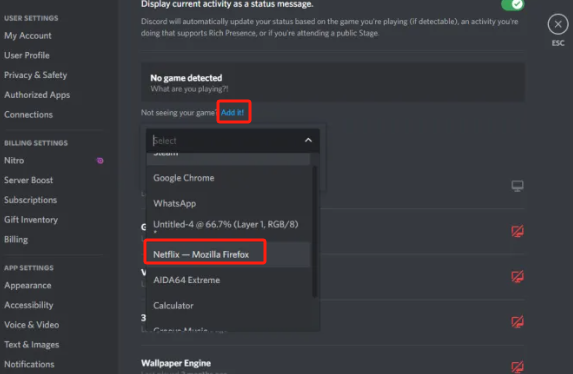
#2. Rozszerzenie przeglądarki Teleparty
Rozszerzenie przeglądarki, takie jak Rozszerzenie przeglądarki Teleparty można również używać do strumieniowego przesyłania treści Netflix ze znajomymi. Dostęp do niego można uzyskać w prawie wszystkich przeglądarkach i obsługuje wiele platform przesyłania strumieniowego oprócz Netflix – Hulu, YouTube itp. Aby z niego skorzystać, wystarczy pobrać i dodać go do przeglądarki, zalogować się na konto Netflix, rozpocząć odtwarzanie treści Netflix oglądać i naciśnij przycisk rozszerzenia Teleparty, który zobaczysz na ekranie. To rozszerzenie wygeneruje link, który możesz skopiować i przesłać znajomym, aby mogli dołączyć i oglądać razem z Tobą.
Część 4. Jak obejrzeć film na FaceTime z kimś
Ponieważ wiemy już, że oglądanie Netflixa na Facetime nie jest możliwe za pośrednictwem SharePlay, możesz także po prostu skorzystać z oglądania filmów ze znajomymi za pośrednictwem innych platform. W tej sekcji skupimy się na tym. Oto, co musisz zrobić.
- Otwórz aplikację Facetime, a następnie zainicjuj połączenie, naciskając przycisk „Nowy Facetime” na ekranie.
- Gdy połączenie będzie w toku, przesuń palcem w górę od dołu i wybierz „SharePlay”. Możesz kliknąć przycisk „Udostępnij automatycznie” lub menu „Zapytaj następnym razem”.
- Po prostu uruchom platformę kompatybilną z SharePlay. Po wybraniu filmu lub programu kliknij kartę „Odtwórz”. Gdy zostaniesz o to poproszony, naciśnij „SharePlay”.
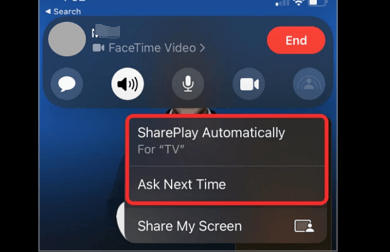
Część 5. Aplikacja, w której można wspólnie oglądać filmy na FaceTime
Omawiając metody i alternatywy oglądania serwisu Netflix w Facetime, możesz zastanawiać się, jakich innych aplikacji możesz używać do strumieniowego przesyłania filmów ze znajomymi za pośrednictwem Facetime. W pierwszej części wspomniano już, że istnieją platformy obsługujące SharePlay. Niektóre z nich to Pluto TV, ESPN, SoundCloud, Paramount +, HBO Max, Disney + itp.
Teraz, jeśli naprawdę lubisz Netflix i chcesz oglądać filmy z serwisu Netflix razem ze znajomym podczas rozmowy Facetime, niezależnie od tego, jakiego urządzenia chcesz używać, możesz skorzystać z nagrywania ekranu. Dobra aplikacja, np Rejestrator ekranu iMyMac może ci pomóc. Obsługuje nagrywanie ekranu, kamery internetowej i dźwięku.
Uzyskaj bezpłatną wersję próbną teraz! Intel Mac Mac z serii M Uzyskaj bezpłatną wersję próbną teraz!
- Zainstaluj aplikację i naciśnij „Video Recorder”.
- Określ ustawienia nagrywania, a następnie przejdź do treści Netflix, które chcesz nagrać.
- Przed naciśnięciem przycisku „Rozpocznij nagrywanie” zmodyfikuj ustawienia audio zgodnie ze swoimi upodobaniami.
- Po zakończeniu naciśnij czerwony przycisk „stop”.

Gdy już nagrasz wysokiej jakości zawartość, możesz teraz rozpocząć udostępnianie ekranu znajomemu, aby móc razem oglądać program lub film!
Najczęściej zadawane pytania
- Czy możesz udostępnić ekran Netflix?
Udostępnianie ekranu treści z serwisu Netflix może skutkować pojawieniem się „czarnego ekranu”. Aby mieć pewność, że nie będzie żadnych problemów, możesz nagrać ekran za pomocą Rejestratora ekranu iMyMac, a następnie spróbować ponownie udostępnić ekran!
- Jak oglądać Netflix podczas rozmowy?
Podczas rozmowy Facetime możesz spróbować udostępnić ekran. Jeśli to nie zadziała, możesz skorzystać z alternatywnych opcji, takich jak rozszerzenie przeglądarki Netflix Party lub inna aplikacja. Nagrywanie ekranu może być również dobrym rozwiązaniem!
- Czy możesz oglądać filmy na FaceTime?
Tak! Jeśli chcesz oglądać filmy podczas rozmowy Facetime, możesz spróbować uzyskać dostęp do treści z aplikacji obsługujących SharePlay – między innymi Hulu, Apple TV+, Disney+.



